随着移动设备的普及与技术的进步,平板电脑已经成为许多人的日常工具,无论是工作还是娱乐。不同于传统电脑,平板电脑用户可能会对一些细节功能的调整感到陌生。...
2025-06-25 2 平板电脑
随着无线技术的快速发展,使用新耳机连接平板电脑已经成为一种日常需求。但面对不同的耳机型号和操作系统,不少用户在初次尝试时可能会遇到一些困惑。本文将为初学者详细指导如何将新耳机连接到平板电脑,确保您能够轻松享受音乐和通话的乐趣。
在开始之前,您需要了解您的耳机是通过蓝牙、3.5mm音频接口还是USB-C/Lightning接口连接的。大多数现代平板电脑都支持蓝牙连接,但对于一些型号较老的设备,可能需要使用3.5mm或特殊接口。
蓝牙耳机连接步骤
1.开启耳机电源和蓝牙功能:确保耳机已经充足电量,并将耳机置于配对模式。
2.在平板电脑上启用蓝牙:在平板电脑的设置中找到蓝牙选项,并将其打开。
3.搜索并连接耳机:平板电脑将搜索附近的蓝牙设备。在搜索到的设备列表中选择您的耳机名称,然后点击连接。
4.输入配对密码(如有需要):部分耳机需要输入配对密码才能连接。
5.测试耳机功能:连接成功后,您可以播放音乐或进行通话测试耳机是否正常工作。
有线耳机连接步骤
1.插入耳机到平板电脑:如果是3.5mm音频接口,直接插入耳机插头;如果是USB-C或Lightning接口,使用相应的线缆连接。
2.检查声音输出设置:在平板电脑上检查声音输出设置,确保音频输出选在了耳机设备上。

如果遇到连接问题,以下是一些可能的解决方案:
确保耳机和平板电脑电量充足:低电量可能导致连接不稳定或无法连接。
重启设备:有时候简单的重启耳机和平板电脑可以解决连接问题。
清除已配对设备:在平板电脑的蓝牙设置中清除已配对的耳机,然后重新进行配对流程。
检查干扰:蓝牙耳机可能会受到其它无线设备的干扰,尝试将平板电脑和耳机远离干扰源。
查看设备兼容性:确认耳机是否支持平板电脑的操作系统,或者是否需要更新固件或驱动程序。
阅读用户手册:耳机的说明书通常会提供额外的故障排除信息和特定操作指南。
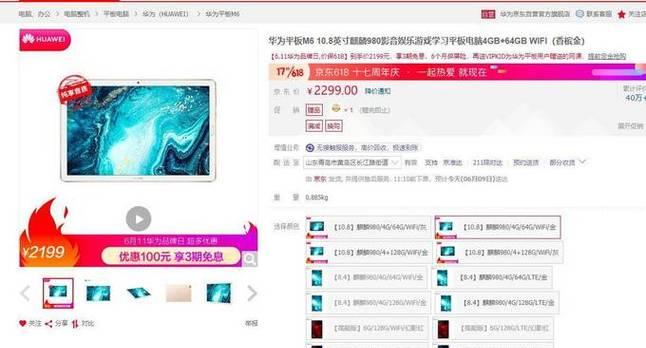
关于蓝牙耳机的特性
不同的蓝牙版本具有不同的连接速度和传输质量。较新的蓝牙5.0比旧版的蓝牙4.2提供更稳定的连接和更远的通信距离。
部分蓝牙耳机支持NFC快速配对功能,只需将耳机与平板电脑轻轻接触即可完成配对。
平板电脑音频接口类型
现代平板电脑一般采用USBC或Lightning接口,而较早的设备多采用3.5mm音频接口。用户在购买耳机时应考虑到平板电脑的接口类型。
耳机使用维护建议
不使用耳机时,应将其存放在干燥、阴凉的环境中,避免长时间曝晒或潮湿。
定期清洁耳机,去除污渍和耳垢,保持耳机的卫生和音质清晰。
通过以上步骤和解决方案,您应能轻松地将新耳机连接到平板电脑。如果在操作过程中遇到任何问题,不妨再次检查每一步是否正确执行,或咨询耳机或平板电脑的客户支持寻求帮助。现在,您已经拥有了连接新耳机到平板电脑的所有必要信息,开始享受美妙的音乐体验吧。
标签: 平板电脑
版权声明:本文内容由互联网用户自发贡献,该文观点仅代表作者本人。本站仅提供信息存储空间服务,不拥有所有权,不承担相关法律责任。如发现本站有涉嫌抄袭侵权/违法违规的内容, 请发送邮件至 3561739510@qq.com 举报,一经查实,本站将立刻删除。
相关文章
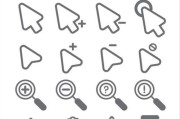
随着移动设备的普及与技术的进步,平板电脑已经成为许多人的日常工具,无论是工作还是娱乐。不同于传统电脑,平板电脑用户可能会对一些细节功能的调整感到陌生。...
2025-06-25 2 平板电脑
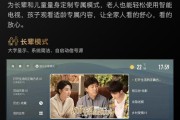
在当今数字化时代,平板电脑已成为我们日常生活中不可或缺的工具,它不仅用于娱乐休闲,也在教育、商务等众多领域发挥着重要作用。在选择平板电脑时,品牌、性能...
2025-06-07 2 平板电脑
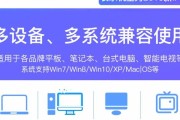
平板电脑已经成为我们日常生活中不可或缺的工具之一。无论是工作、学习还是娱乐,平板电脑都以其便携性和强大的功能满足了我们的需求。然而,在某些场合,如会议...
2025-05-28 8 平板电脑
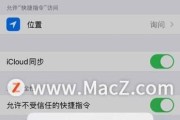
当我们满怀期待地想购买一款新的苹果平板电脑时,可能有时会遭遇一些无法直接购买的情形。这可能是由于库存不足、地区限制、价格问题或者甚至是个人信用状况等因...
2025-05-25 12 平板电脑

随着数字生活方式的普及,平板电脑已成为我们日常生活中不可或缺的工具。使用横屏支架不仅能够提升使用体验,还可以保护视力,提高工作效率。但是,平板电脑横屏...
2025-05-23 14 平板电脑

近年来,随着科技的迅速发展,平板电脑已成为日常生活中不可或缺的智能设备之一。三星作为电子行业的领军品牌,其翻新平板电脑的性能也备受用户关注。在入手任何...
2025-05-21 9 平板电脑